No Outlook para Mac, pode partilhar informações de calendário com outra pessoa ou até mesmo dar-lhe um controlo mais avançado sobre o seu e-mail e calendário através da delegação.
Semelhante a ter um assistente que o ajuda a gerir o correio em papel recebido, outra pessoa, conhecida como delegado, pode receber e responder a mensagens de e-mail, pedidos de reunião e respostas em seu nome. Também pode conceder ao delegado permissões adicionais para ler, criar ou alterar itens na sua caixa de correio Microsoft Exchange Server.
Nota: É necessária uma conta do Microsoft Exchange Server.
-
Na vista Calendário, localize o calendário que pretende partilhar no painel de navegação esquerdo.
Paire o cursor do rato sobre o nome da conta do calendário que pretende partilhar, clique no botão Ellipses (...) ou clique com o botão direito do rato na conta e, em seguida, selecione Permissões de Partilha....
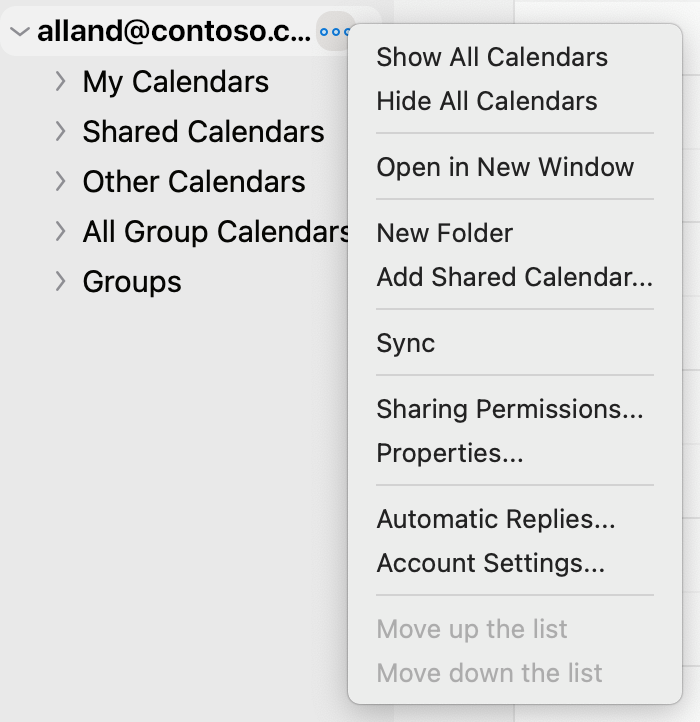
-
Na janela Propriedades do Calendário , clique no botão Sinal de adição (+) e comece a escrever o nome ou endereço de e-mail da pessoa com quem pretende partilhar um calendário.
À medida que escreve, as sugestões serão apresentadas abaixo.
-
Clique no nome ou endereço com o qual pretende partilhar. Em seguida, no menu pendente Permissões , selecione o nível de permissões que pretende conceder à pessoa.
Estes podem incluir: Pode ver quando estou ocupado, Pode ver todos os detalhes, Pode editar, etc.
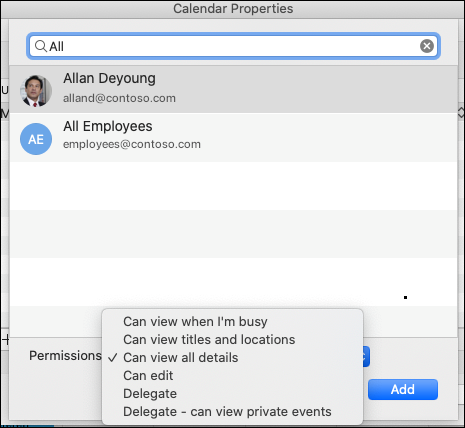
-
Clique em Adicionar e, em seguida, verá esse nome a aparecer na sua lista de permissões Propriedades do Calendário, juntamente com as permissões que lhes concedeu. Clique em Concluído.
Para abrir um calendário num ambiente do Microsoft 365 Exchange Online, consulte Como ativar e desativar as atualizações de partilha do calendário do Outlook
Caso contrário, se estiver a utilizar o Exchange no Local ou outras contas de e-mail, como Outlook.com, consulte os seguintes artigos conforme aplicável:
-
Outlook para Windows: Abrir o Calendário do Exchange de outra pessoa
-
Outlook na Web: Gerir o calendário de outra pessoa no Outlook na Web
-
Outlook para Mac: Abrir um calendário partilhado do Exchange no Outlook para Mac
-
Outlook para Dispositivos Móveis: Como devo proceder para abrir um calendário partilhado?
-
Outlook.com: Partilhar o seu calendário no Outlook.com
-
No ecrã do seu e-mail ou calendário no Outlook (para o qual pretende criar um delegado), paire o cursor do rato sobre o nome da conta do calendário que pretende partilhar, clique no botão Ellipses (...) ou clique com o botão direito do rato na conta e, em seguida, selecione Permissões de Partilha....
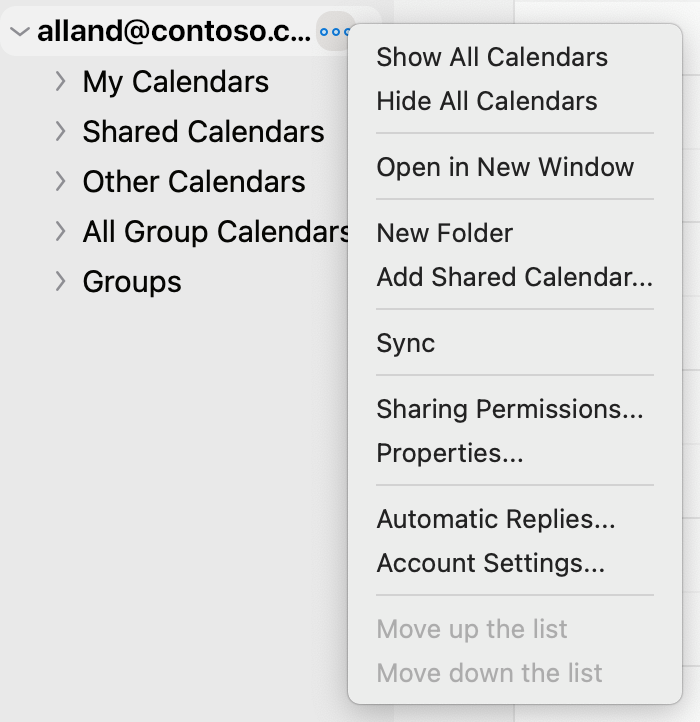
-
Na janela Propriedades do Calendário , clique no botão Sinal de adição (+) e comece a escrever o nome ou endereço de e-mail da pessoa com quem pretende partilhar um calendário.
À medida que escreve, as sugestões serão apresentadas abaixo.
-
Clique no nome ou endereço com o qual pretende partilhar. Em seguida, no menu pendente Permissões , selecione o nível de permissões de delegado que pretende conceder à pessoa.
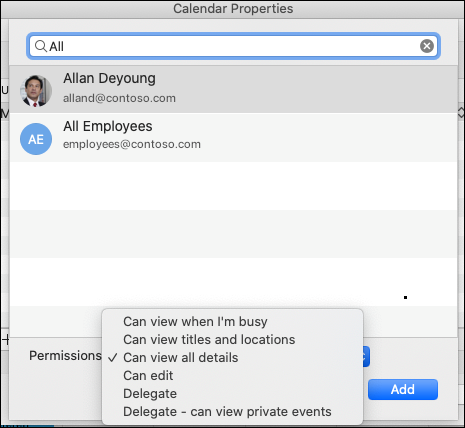
-
Em seguida, pode alterar as definições de notificação acedendo ao menu pendente Definições de notificação de delegado e escolhendo a opção pretendida (por exemplo , Delegado apenas, Eu e o meu delegado, etc.).
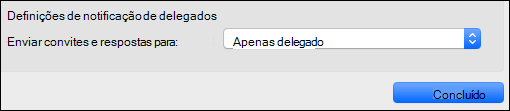
Na janela Propriedades da Caixa de Correio ou Propriedades do Calendário (o que quiser remover), selecione o utilizador com o qual pretende parar de partilhar ou remover como delegado, clique no botão Sinal de subtração (-) e deixará de partilhar as suas contas com os mesmos.










